Ürün sepete eklendi
Size daha iyi hizmet verebilmek için çerezleri kullanıyoruz. Yeni e-Gizlilik kurallarına kapsamında, site fonksiyonlarının doğru çalışabilmesi için sizden çerez kullanma izni istiyoruz. Daha fazla.
Size daha iyi hizmet verebilmek için çerezleri kullanıyoruz. Yeni e-Gizlilik kurallarına kapsamında, site fonksiyonlarının doğru çalışabilmesi için sizden çerez kullanma izni istiyoruz. Daha fazla.
Rehberinizi bilgisayara aktarabilmeniz için öncelikle rehberi telefon hafızasına veya sd karta yedeklemeniz gerekmektedir.
‘’Kişiler (Rehber)’’ seçeneğine giriniz.
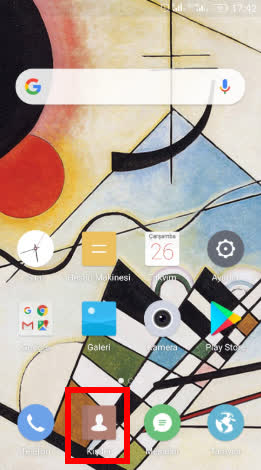
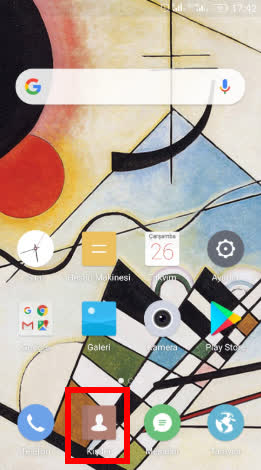
Sağ altta bulunan "Daha fazla" butonuna tıklayınız.
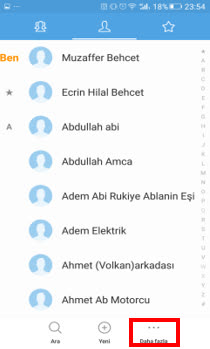
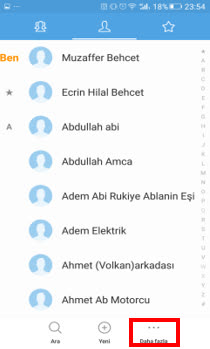
Açılan menüde "İçe/ Dışa Aktar" seçeneğine tıklayınız.


Kopyalamak istediğiniz kaynağı seçiniz. Örneğin; telefon hafızasındaki kişileri taşıyacaksak telefon seçeneğini seçip, "İleri" butonu ile diğer adıma geçiniz.
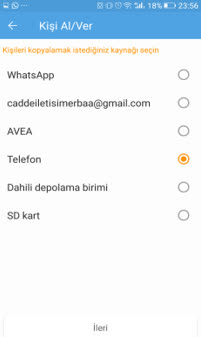
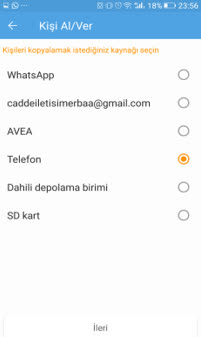
" Tümünü Seç" seçeneğine tıklayınız.
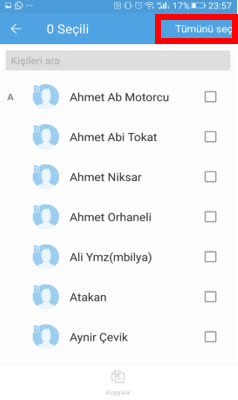
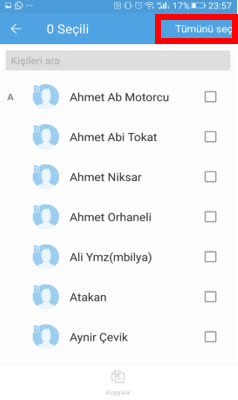
"Dışa Aktar" seçeneği ile tüm kişileri aktarınız.
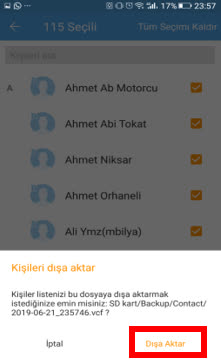
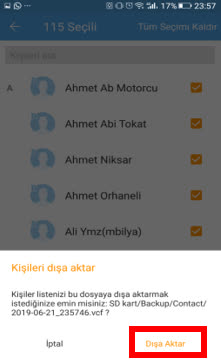
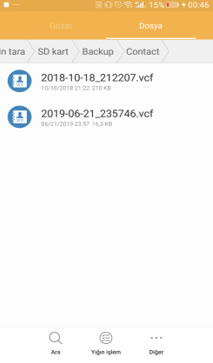
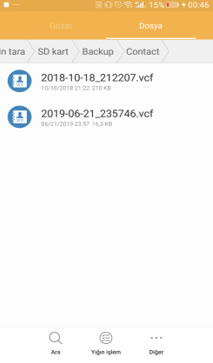
Daha sonra kablo yardımıyla yedeklediğiniz hedef klasördeki rehberinizi bilgisayarınıza aktarınız.
Bilgisayarınızda hedef dosyayı seçip istediğiniz cihaza kopyalayabilirsiniz.
Telefon rehberindeki kişileri bilgisayara aktarmak için birkaç yöntem bulunmaktadır. İşte bu işlemi gerçekleştirmenin bazı yöntemleri:
Her yöntem, cihazınıza ve işletim sistemine bağlı olarak değişebilir. Kullandığınız cihazın ve işletim sistemini belirterek, daha spesifik yardım sağlayabilirim.
Android Telefonunuzdaki Rehberi Bilgisayarınıza Nasıl Aktarırsınız? İşte adım adım çözüm rehberi:
Android telefonunuzdaki rehberdeki kişileri bilgisayarınıza aktarmak, verilerinizi güvenli bir şekilde yedeklemek ve organize etmek için önemli bir adımdır. Bu rehberde, bu işlemi adım adım nasıl gerçekleştireceğinizi bulacaksınız.
Adım 1: Google Hesabınızı Kullanın
Android telefonunuz genellikle Google hesabınızla senkronize edilir. Bu nedenle, rehberinizi Google hesabınıza yedekleyerek, bilgisayarınıza aktarabilirsiniz.
Adım2: Bilgisayarınızın tarayıcısını açın ve Google Rehber'e gidin.
Adım 3: CSV Formatında İndirme
Adım 4: Bilgisayarınıza İndirilen Dosyayı İçe Aktarın
Artık Rehberiniz Bilgisayarınızda!
Rehberiniz başarıyla bilgisayarınıza aktarıldı! Bu yöntem, verilerinizi güvende tutmanın yanı sıra, rehberinizi düzenlemek ve güncellemek için de harika bir yol sağlar.
Bu adımları takip ederek, Android telefonunuzdaki rehberinizi bilgisayarınıza aktarabilirsiniz. Bu pratik bilgilerle, veri kaybı endişesi olmadan rehberinizi güvenli bir şekilde yönetebilirsiniz.